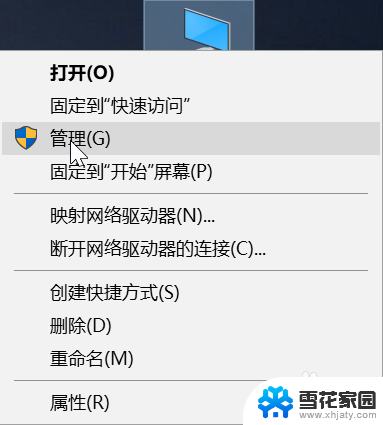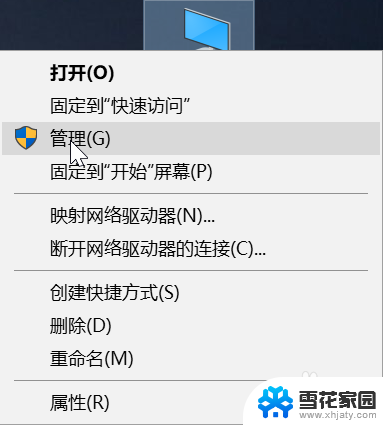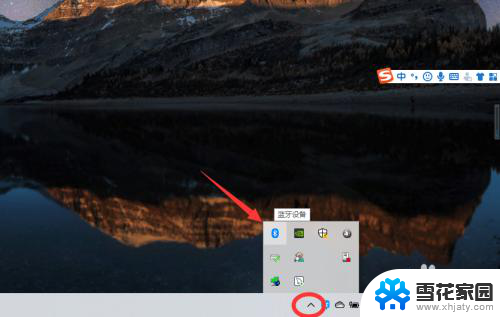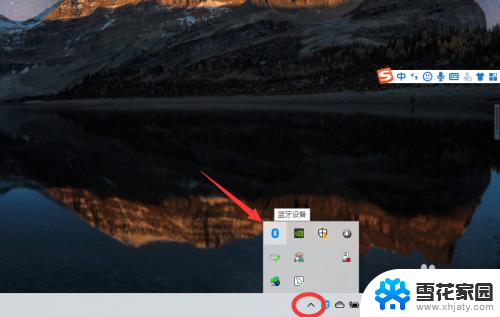键盘有连接蓝牙的吗 Windows10如何连接蓝牙键盘
更新时间:2024-06-30 12:49:08作者:yang
在如今这个智能化的时代,蓝牙技术已经成为我们日常生活中不可或缺的一部分,对于Windows10用户来说,连接蓝牙键盘可能是一件常见的需求,无论是办公、学习还是娱乐,蓝牙键盘的使用都能提高工作效率和便利性。键盘是否可以连接蓝牙呢?Windows10又如何连接蓝牙键盘呢?接下来将为大家详细介绍。
操作方法:
1.确保蓝牙驱动安装成功,并且没有异常。如有异常,建议重装蓝牙驱动。
右键我的电脑>管理>设备管理器。查看蓝牙设备是否存在黄色感叹号,如果没有,说明正常。
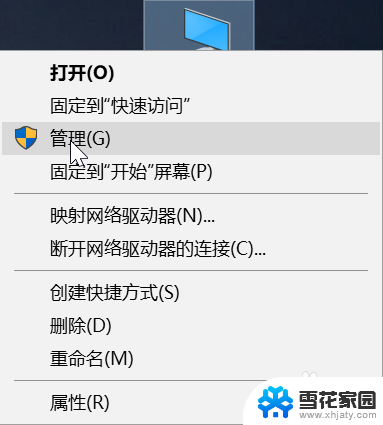
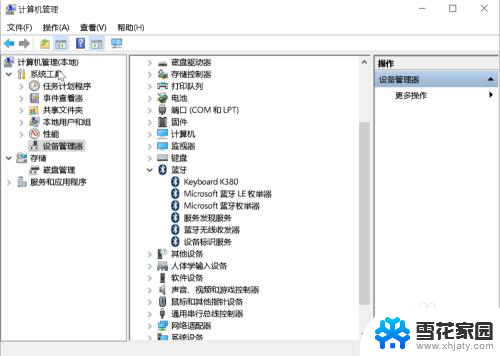
2.确保蓝牙的相关服务正在运行。
右键我的电脑>服务和应用程序>服务。如果是关闭的,请打开。
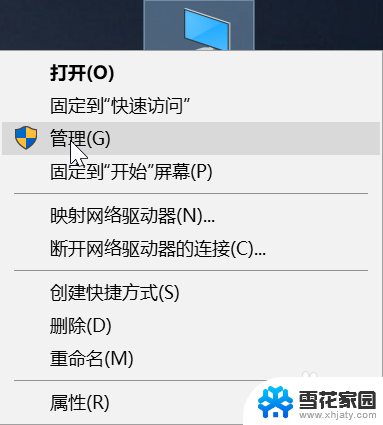
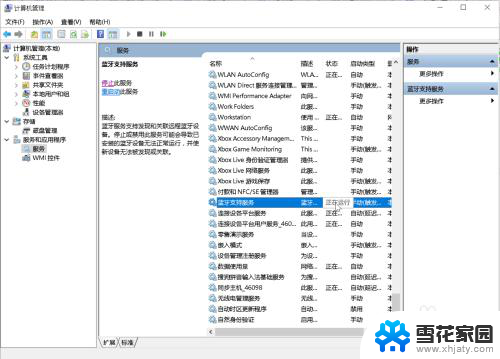
3.确保网络发现已经开启(要开启才能感知到你的蓝牙设备。)
开始菜单>设置>网络和Internet>共享选项>展开“专用”,勾选“启用网络发现”>保存更改。
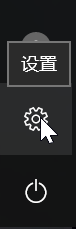
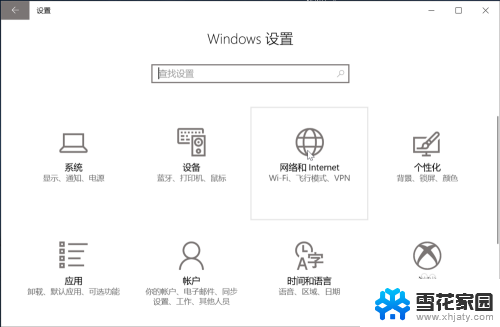

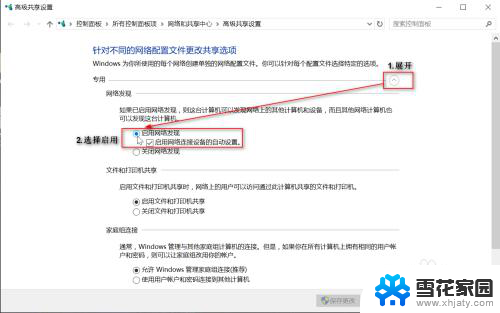
4.右击蓝牙图标,点击“打开设置”>找到"更多蓝牙设置">选项里面,全部勾选。
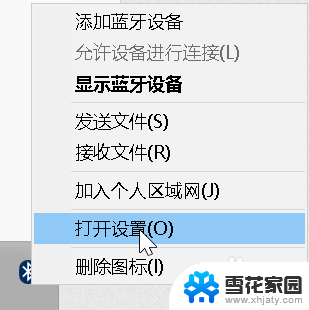
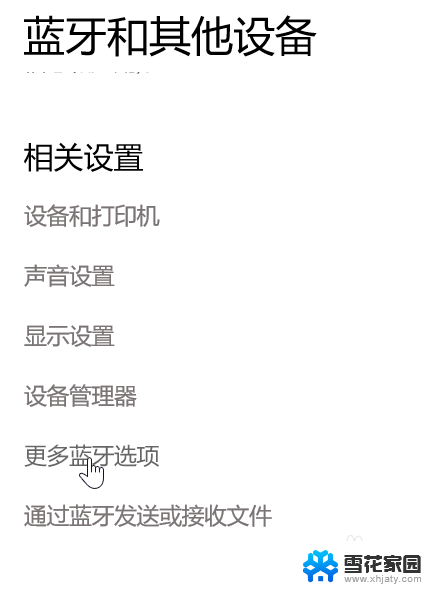
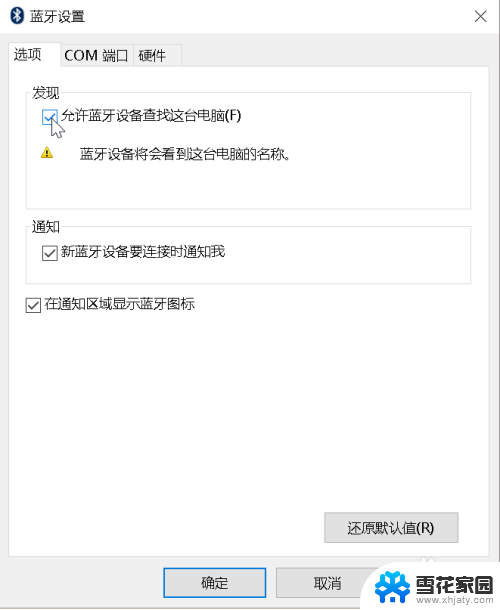
以上就是键盘是否支持蓝牙连接的全部内容,如果你遇到了类似的问题,可以参考本文中介绍的步骤来进行修复,希望这对大家有所帮助。